SAMSUNG Galaxy A10
Mettre en route votre mobile pour la première fois en 17 étapes difficulté Intermédiaire

Votre téléphone
Samsung Galaxy A10
pour votre Samsung Galaxy A10 ou Modifier le téléphone sélectionnéMettre en route votre mobile pour la première fois
17 étapes
Intermédiaire
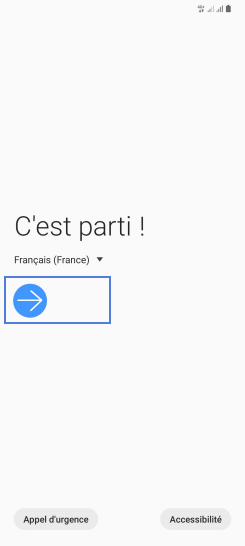
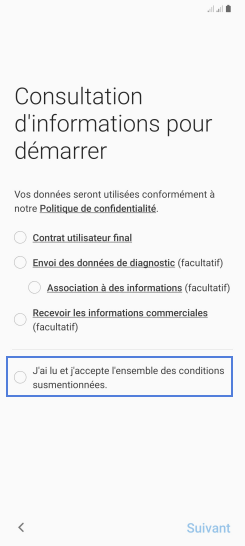
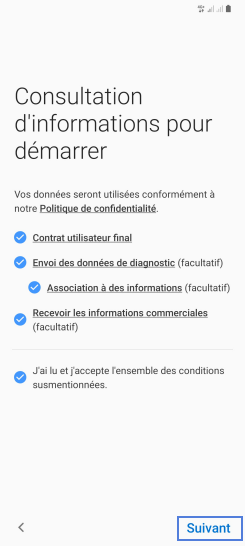
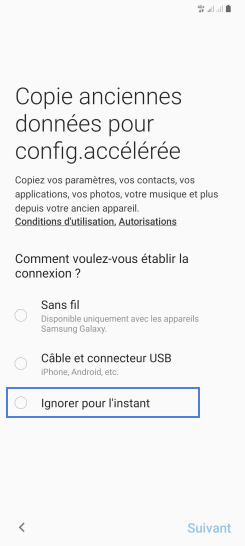
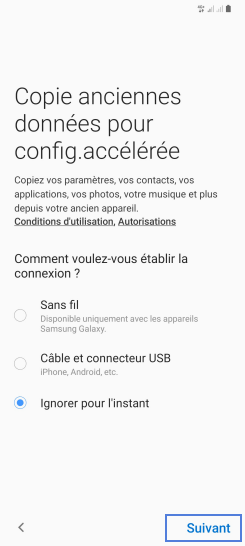
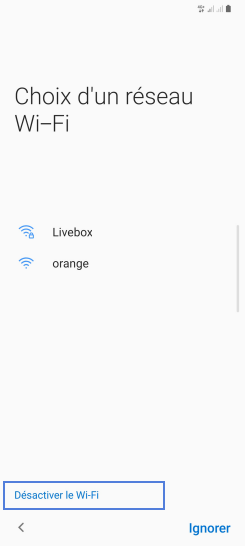

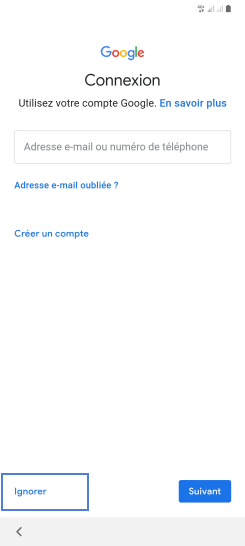
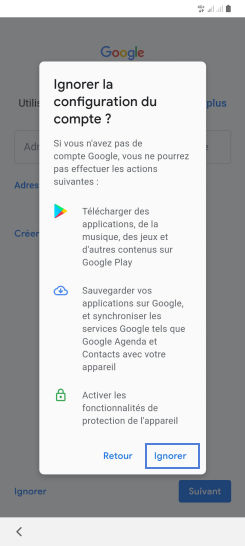
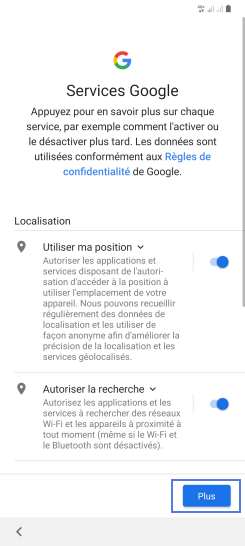
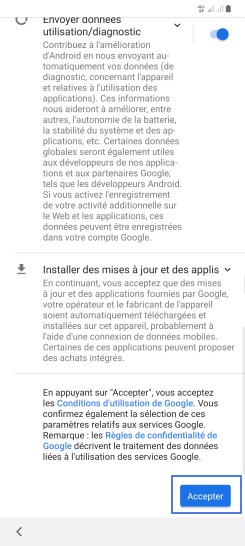
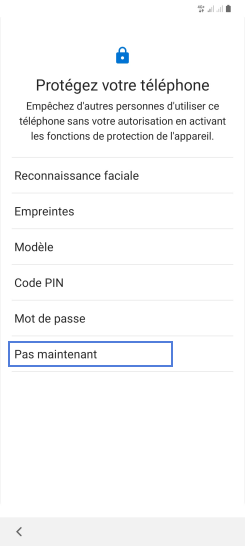

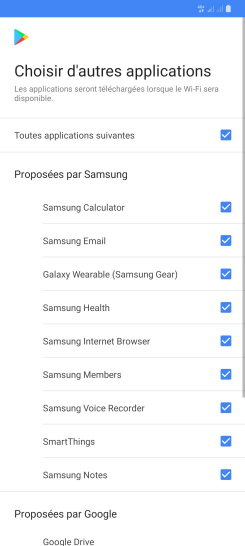
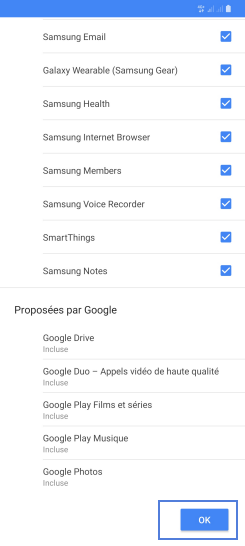
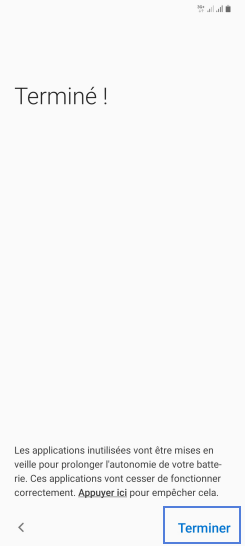
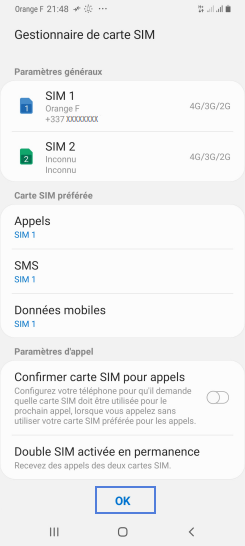
Bravo ! Vous avez terminé ce tutoriel.
Découvrez nos autres tutoriels